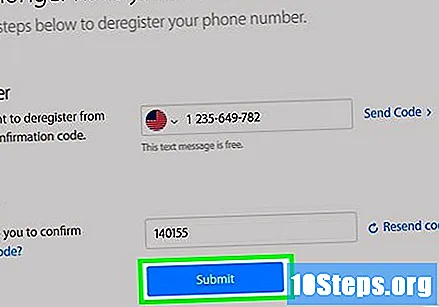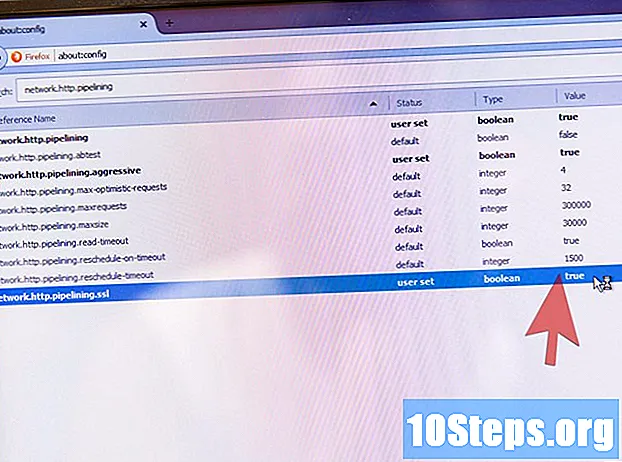Sisältö
Lue tämä artikkeli oppiaksesi poistamaan Apple ID -tunnuksesi. Kun olet poistanut kaikkien mobiililaitteiden ja tietokoneiden profiilin ja valtuutukset, voit pyytää, että tili poistetaan käytöstä Apple-asiakaspalvelussa. Poiston jälkeen sitä ei voida palauttaa tai aktivoida uudelleen.
Askeleet
Osa 1/7: Apple-tunnuksen poistamiseen valmistautuminen
.
. Avattava valikko tulee näkyviin.

. MacOS: n vanhempien versioiden käyttäjien tulisi napsauttaa sinistä pilvikuvaketta; Valitse MacOS Catalina tai uudemmissa järjestelmissä harmaa Apple ID -kuvake valkoisella logolla.
ja sitten edelleen Jatkaa. Tämä tarkoittaa, että hyväksyt Apple ID: n poistamista koskevat ehdot. Lue ne ja napsauta "Jatka".
- Valitse yhteystapa ja napsauta Jatkaa. Apple käyttää tätä yhteyshenkilöä, jos tilistäsi on uusia tietoja; voit kirjoittaa toisen sähköpostiosoitteen tai matkapuhelinnumeron.
- Kirjoita matkapuhelinnumero tai sähköpostiosoite ja napsauta Jatkaa.
- Kirjoita vahvistuskoodi ja napsauta Jatkaa. Se lähetetään antamasi sähköpostiosoitteeseen tai matkapuhelimeen; etsi viesti ja kirjoita vahvistuskoodi vahvistaaksesi, että sähköposti on sinun.
- Kirjoita tai tulosta pääsykoodi ja napsauta Jatkaa. Voit käyttää sitä, jos sinun on otettava yhteyttä Apple-tukeen tilisi suhteen. Kirjoita se muistiin tai napsauta ”Tulosta koodi”; valitse sitten Jatka.
- Anna pääsykoodi valmiina, kirjoita se ja napsauta Jatkaa.
- napsauta sisään Poista tili, joka on punainen painike ponnahdusikkunan oikeassa alakulmassa. Kun olet valinnut tämän vaihtoehdon, tili poistetaan.
Osa 7/7: iMessagen poistaminen käytöstä

Siirry sivulle Poista iMessagen rekisteröinti tietokoneen selaimen kautta. Täällä voit poistaa iMessage-palvelun käytöstä.
Vieritä alas kohtaan ”Eikö sinulla ole iPhoneasi enää?”.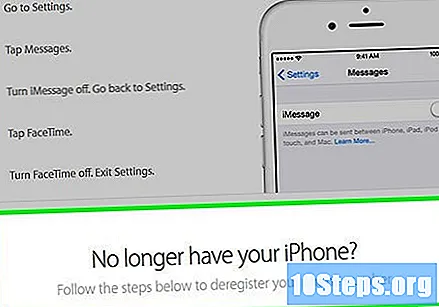
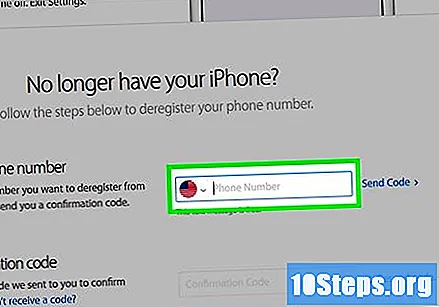
Kirjoita nykyinen puhelinnumero "Kirjoita puhelinnumerosi" -kenttään.
Valinta Lähetä koodi, sen kentän oikealla puolella, johon puhelinnumero syötettiin. Apple lähettää koodin puhelimeesi.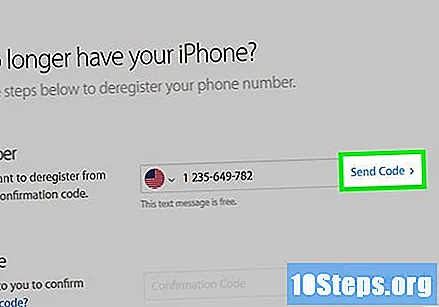
Avaa matkaviestinsovellus ja kirjoita Applen lähettämä sovellus. Huomaa kuusinumeroinen koodi viestin rungossa.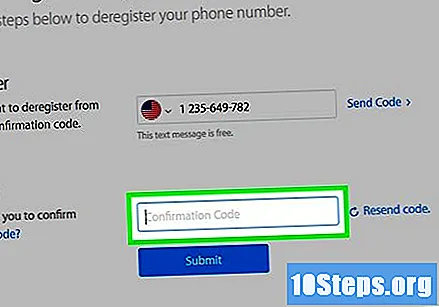
Kirjoita vahvistuskoodi (kuusi numeroa) "Kirjoita vahvistuskoodisi" -kenttään.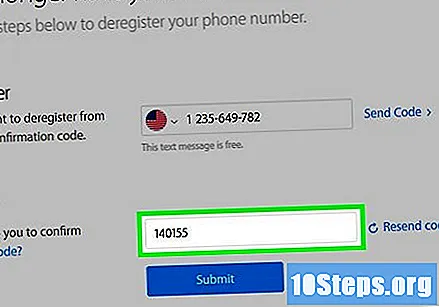
napsauta sisään Lähetä. Vahvistat, että omistat kyseisen matkapuhelinnumeron, minkä vuoksi Apple poistaa sen iMessage-sovelluksesta.